안녕하세요. 워크앳로터스입니다.
홈팟 미니 사용하시는 분들은 꼭 1대 더 추가로 구입해서 스테레오 사운드 듣는걸 추천드립니다. 저도 처음엔 주변 분들이 이걸 왜 추천하는지 의아해하였는데... 막상 들어보면 알겠더군요.
금년에는 좀 이른 생일 선물을 받았습니다. ㅎㅎ 본의 아니게 가지고 싶은 기기가 있었고, 때마침 제 눈에 띈 싸게 구입할 수 있는 정보가 있었기에 이를 가능하게 할 수 있는 장여사에게 부탁했죠.

생일 선물은 다름 아닌 애플 홈팟 미니 화이트 색상이고 이전에 스페이스 그레이 색상을 하나 들여와서 잘 사용하고 있었기에 스테레오 사운드를 들어보려고 이번에는 화이트를 하나 들여오게 된 겁니다.

제가 알아본 시점 기준으로 가장 최저가로 구입할 수 있는 방법은 바로 "오늘의집" 모바일 앱을 이용하여 처음 구입하는 경우 할인 쿠폰을 받아서 아주 착한 가격으로 구입이 가능한 겁니다. 저는 이미 오늘의집 구입 이력이 있어서 부득이 장여사에게 생일 선물을 핑계로 부탁을 한 거죠.
Wish : 장여사 나 생일이 곧(?) 다가오잖아 미리 당겨서 선물을 받으며 안될까?

Wish : 장여사 나 생일이 곧(?) 다가오잖아 미리 당겨서 선물을 받으며 안될까?
큰맘 먹고 말해 보았습니다. 금년 초 이거저거 애플 기기들을 들여온 것도 있고, 얼마 전 애플 이벤트에서 ...
Wish : 장여사 나 생일이 곧(?) 다가오잖아 미리 당겨서 선물을 받으며 안될까?
큰맘 먹고 말해 보았습니다. 금년 초 이거저거 애플 기기들을 들여온 것도 있고, 얼마 전 애플 이벤트에서 ...
blog.naver.com
뭐, 이미 스페이스 그레이 색상을 구입해서 개봉기를 작성하였기에 그닥 텐션이 올라가지는 않네요. 그래도 화이트 색상이라 산뜻한 느낌에 새로운 기기인 듯 느껴는 집니다. 지난번 스페이스 그레이 구입할 때는 2~3주 정도 걸렸던 거 같은데, 오늘의집에서 구입하니 1주일 만에 도착하였습니다.

어여 개봉하지요. 완전 화이트! 패브릭 재질로 둘러싸면서 상단 조작부도 화이트로 처리하여 깔끔하네요. 확실히 그레이 색상보다는 밝은 느낌이라 보기에 좋습니다. 음... 일부러 화이트를 구입하긴 하였는데, 깔 맞춤으로 하는 게 오히려 나을지도 모르겠습니다. 일단 계속 진행하죠.

홈팟 미니 본체 아래 연결 케이블이 똬리를 틀고 있는듯합니다. 뭐, 애플이니까 이 정도 포장에 대한 깔끔함은 당연한 거겠죠. 종이로 케이블을 고정하고 있는데, 이런 거 수작업으로 하는 걸까요? 아님 기계가 하는 걸까요? 엄청 꼼꼼하게 포장을 한 거 같은데...

보기만 하고 그대로 다시 박스에 넣어둘 겁니다. 사과 모양 스티커 있고요. 나머지 설명서랑 주의 사항 같은 게 적혀있는 종이들입니다. 아~~~~! 그리고 요번 제품은 홍콩에서 들여온 제품이라 어댑터 모양이 좀 달라요. 지난번 거는 미국에서 들여온 거라 일자 모양이었는데... 물론 사용하진 않을 거라 역시 그대로 박스에 넣어 둡니다.

홈팟 미니 본체도 화이트, 케이블도 화이트... 알고 계시겠지만, 케이블은 본체랑 분리가 되지 않습니다. 괜히 힘줘서 빼려고 하진 마세요. 길이는 나름 충분한 편이라 책상 위에 오려두고 바닥에 있는 멀티탭에 연결해서 사용하는데도 전혀 문제가 없습니다.

에휴... 꼼꼼하기는... 홈팟 미니 바닥면에도 요렇게 보호를 위한 스티커가 부착되어 있습니다. 요거 제거하고 사용하셔도 되고 미끄럽지 않은 바닥면에 두고 사용한다면 그냥 두셔도 됩니다.

저는 iMac 오른쪽 북쉘프 스피커 위에 올려두고 사용하려고요. 글 마지막 사진을 보시면 아시겠지만... 기존 들여온 스페이스 그레이 홈팟 미니가 iMac 왼쪽 스피커 위에 올라가 있거든요.

박스에 동봉된 어댑터를 사용하지 않으면 뭘로 연결할 거냐고요? 요걸로 할 겁니다. 여기서 주의 사항! 처음 홈팟 미니를 구입해서 사용하신다면 반드시 C 타입 단자를 지닌 어댑터를 하나 준비하셔야 할 겁니다. 아님 미국에서 들여온 거면 1자형 단자를 돼지코 단자로 변환해 주는 젠더(?) 같은 걸 연결해도 됩니다. 다만, 반드시 18W 또는 20W 정도 되는 어댑터여야만 정상적으로 동작한답니다.

처음 전원을 연결하면... 요렇게...


그리고 제가 가지고 있는 아이폰 화면에 요런 게 나타나네요. 뭐, 간단하게 설정부터 하도록 하죠. 저는 편의상 작업실이라고 방을 지정하였습니다. 근데, 스테레오는 어떻게 연결하지? 하는 고민을 하고 있었는데... 그냥 바로 설정 화면에 나타나네요. 스테레오 페어링으로 사용을 눌렀습니다.

오홀~~~~~ 요런 센스! 새로 들여온 화이트 홈팟 미니가 스테레오 사운드에서 어느 쪽을 담당하는지 확인을 하네요. 저는 오른쪽을 선택! 그럼 기존 그레이 홈팟 미니는 자연스럽게 왼쪽이 되나 봅니다.

그리고 이전과 동일하게 홈팟 상단 중앙 부분을 화면의 동그란 프레임에 맞추면 알아서 설정을 진행합니다. 시간이 조금 걸리더군요. 기다리면 완료되었다고 요렇게 알려줄 겁니다. 너무 간단한걸요. 홈팟 미니 들여오면 스테레오 어떻게 구성하는지 알아봐야지 하고 있었는데, 너무 쉽게 끝났습니다.
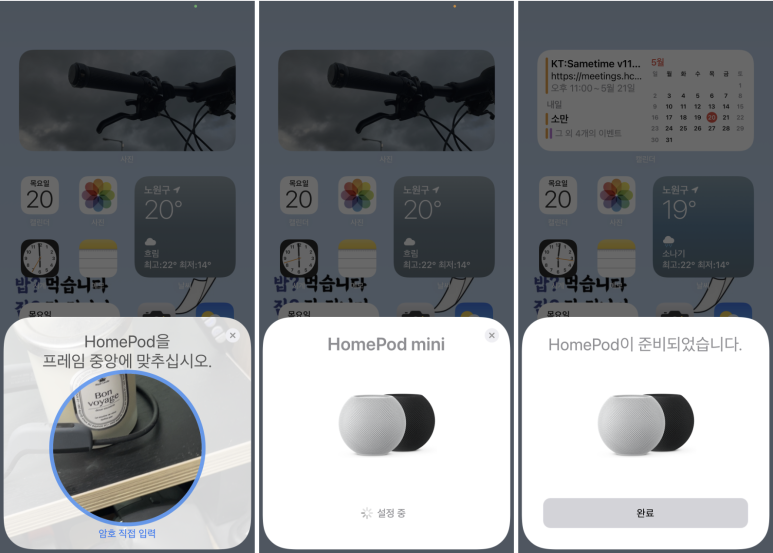
뭐, 다른 작업하기 전에 바로 음악부터 들어봐야죠. 아이폰에 있는 VIBE 음악 스트리밍 앱을 이용하고 아이폰을 홈팟 미니 근처로 가져가면 자동으로 연결이 됩니다. 그럼 소리가 홈팟 미니로 옮겨져서 들리게 되는 거죠. 요렇게 확인도 가능하고요. 제가 기억이 정확지는 않은데, 분명 예전에 홈팟 미니 1대만 있을 때는 아래 작업실 이름 앞에 홈팟 미니 그림이 1개만 표시가 되었던 거 같은데, 이제는 스테레오로 구성되면서 기기 2개가 나타나고 있습니다. 이런 디테일이라니...

음악을 감상하다가 잠시 멈추고 홈팟 설정 부분을 조금 더 살펴보려고 합니다. 홈 앱을 열어서 홈팟 위젯을 확인합니다. 역시 여기도 홈팟 2대가 하나의 위젯으로 나타나고 있네요. 설정 항목을 선택하고...

아~~~~! 역시 처음 설정하고 나면 요렇게 소프트웨어 업데이트를 하라고 나타나는군요. 해줘야죠.
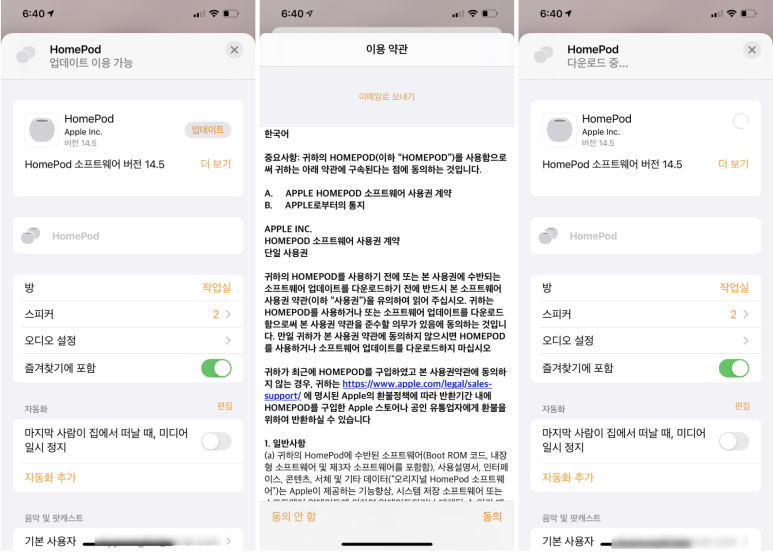
업데이트를 하는 중에도 설정 부분 이곳저곳 돌아다니면서 살펴봅니다. 방 : 작업실 항목에 두 대의 홈팟 미니가 각각 표시가 됩니다. 그리고 오디오 설정에서는 좌/우를 설정 변경할 수도 있군요.

그 외에도 자동화, 음악 및 팟캐스트, 시리, 인터컴, 손쉬운 사용 그리고 재시동까지 다양한 제어 작업을 이곳에서 확인하고 진행하실 수 있습니다. 이제 업데이트도 마쳤습니다. 소리를 들려드리도록 할게요.

요렇게 구성하려고 들여온 겁니다. 왼쪽은 그레이, 오른쪽은 화이트가 조금 맘에 걸리네요. 하지만 이제 홈팟 미니 스테레오 사운드를 들어볼 수 있게 되었습니다. 기대되네요. 오늘의 찬조 출연은 아이패드를 이용하였습니다. 음악 스트리밍 앱을 실행하고 소리는 홈팟 미니로 나오도록...

음... 아이폰으로 녹음을 한 건데... 들어보니 실제 그 감동, 느낌에 못 미치는 거 같습니다. 홈팟 미니 한 대만 하더라도 작은 크기에 꽤 큰 웅장함을 느끼게 해 주었는데... 스테레오로 구성하여 사운드를 들어보니 정확하게 중앙에서 소리가 들려오는 듯하고 웅장함은 배가 되었습니다.

작업 공간이 거실에 있는 관계로 밤에 볼륨을 좀 높여서 스테레오 사운드로 음악을 감상하면서 푹 빠져있는데... 옆에서 장여사가 아랫집에 민폐라고 소리를 줄이라고 하네요. 홈팟 미니 조그만 넘이 대단합니다. 특히 스테레오 사운드 엄청나네요. 왜? 홈팟 미니 구입하면 하나 더 구입하라고들 하는지 이제는 알겠습니다.

이 포스팅은 쿠팡 파트너스 활동의 일환으로, 이에 따른 일정액의 수수료를 제공받고 있습니다.
원본 콘텐츠는 아래 이미지 링크를 클릭하여 확인하실 수 있습니다.
[사용기] 장여사가 사다 준 홈팟 미니 화이트로 이제 스테레오 사운드를 듣게 됩니다.
금년에는 좀 이른 생일 선물을 받았습니다. ㅎㅎ 본의 아니게 가지고 싶은 기기가 있었고, 때마침 제 눈에 ...
blog.naver.com
'소소한 IT 기기들' 카테고리의 다른 글
| macOS Monterey 개발자 베타 5 설치하고 한글 자모 깨지는 문제 해결되었네요. (0) | 2021.08.20 |
|---|---|
| 꼭 필요하지 않지만, 샤오미 디어마 스마트 방향제를 오늘의집에서 질렀습니다. (0) | 2021.08.20 |
| 애플 맥세이프 충전기를 위한 엘라고 실리콘 케이스 커버를 소개합니다.(Feat. 요이치) (0) | 2021.08.20 |
| [개봉기] 투렉스 DOMA A5 WATER COOLER 오픈형 케이스 개봉합니다. (0) | 2021.08.13 |
| 실리콘파워 DDR4-3200 CL22 8GB입니다. 데스크탑용 메모리 리뷰는 처음이네요. (0) | 2021.08.13 |
